如何在word页面中开启对齐参考线?
时间:2018-12-19来源:互联网 作者:佚名 点击:
7 次
Word技巧:如何在word页面中开启对齐参考线?
给客户培训Word的时候,发现了一个问题,Word2013默认情况下会开启页面的对齐参考线。可是有些学员电脑的Word2013就是没有,问题出在哪里呢?结果找到了答案。
首先要知道什么是对齐参考线是什么?请看下图。
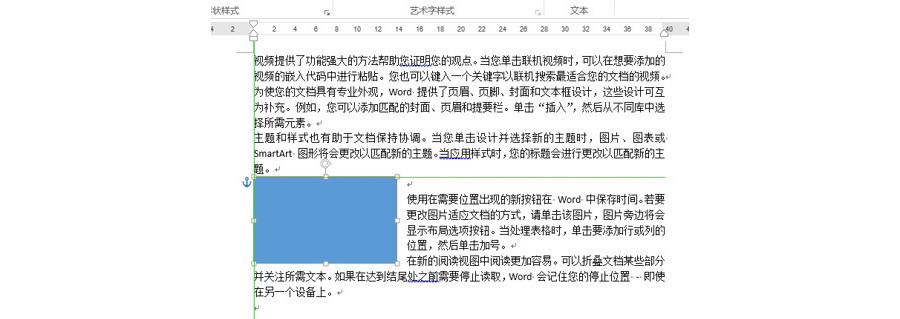
上图中,绿色的线就是对齐参考线,主要用Word中的图文混排时,系统会自动判断图片或图形与段落边距之间的对齐提醒。开启此功能将大大提高排版的效率。
场景:这招适合于需要用Word制作小型宣传文案的办公人士。
问题:如何在word页面中开启对齐参考线?
解答:在“对齐方式”中开启此功能即可。
具体操作如下:选中图形,在“绘图工具”格式中,找到“对齐”按钮,在菜单中找到“使用对齐参考线”,前面打勾即搞定。如下图4处。
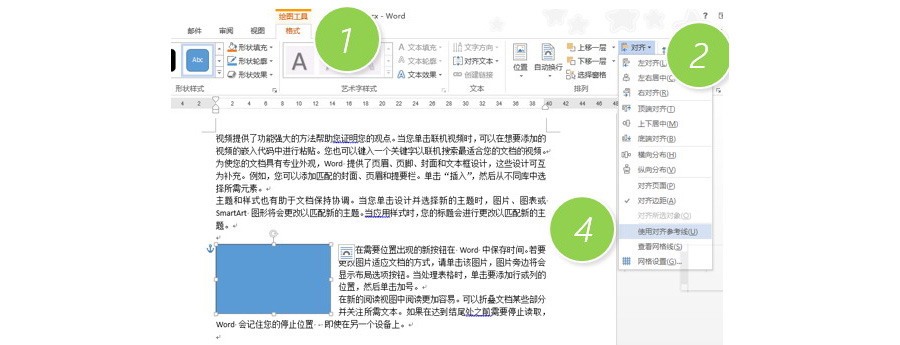
总结:细小的功能往往能大大的提高效率,这是Office软件的特点。本例中的参考线对经常进行图文混排的小伙伴来说,效率那是极高的。
此技巧Word2013及以上版本支持相同的问题解决操作。
- 标签:
